Сергей Яремчук - Защита вашего компьютера
- Название:Защита вашего компьютера
- Автор:
- Жанр:
- Издательство:046ebc0b-b024-102a-94d5-07de47c81719
- Год:2008
- Город:Санкт-Петербург
- ISBN:978-5-388-00236-5
- Рейтинг:
- Избранное:Добавить в избранное
-
Отзывы:
-
Ваша оценка:
Сергей Яремчук - Защита вашего компьютера краткое содержание
С помощью компьютера мы общаемся с людьми, получаем нужные сведения, ведем деловую переписку, храним финансовую и личную информацию – доверяем компьютеру то, к чему хотелось бы ограничить доступ. В то же время сегодня только и говорят о вирусных эпидемиях, хакерских атаках, воровстве личных данных. И вы должны уметь защищать свои данные.
Прочитав эту книгу и просмотрев прилагающийся к ней видеокурс, вы узнаете о приемах, используемых хакерами, вирусописателями и сетевыми мошенниками, научитесь защищаться от вирусов и прочих вредоносных программ, распознавать и отражать хакерские атаки, уловки интернет-мошенников, защищаться от спама, контролировать доступ к тем ресурсам, которые не должен посещать ваш ребенок. Книга расскажет, а видеокурс покажет, как прятать ценную информацию от чужих глаз, подбирать пароли, восстанавливать потерянную информацию.
На прилагаемом к книге диске, кроме видеокурса, вы найдете программы, которые помогут надежно защитить ваш компьютер.
Защита вашего компьютера - читать онлайн бесплатно ознакомительный отрывок
Интервал:
Закладка:
• Сетевая активность. Выбрав этот пункт, вы получите возможность просмотреть список всех приложений и процессов, имеющих текущие активные соединения, и подробную информацию о них (протокол, IP-адрес и порт, время начала и продолжительность соединения, количество переданных и принятых байт, скорость, состояние).
Если вы увидели соединение, которое не разрешали, или подозреваете, что действует спрятавшийся троян, соединение можно разорвать, щелкнув на соответствующей строке в правой части экрана правой кнопкой мыши и выбрав в появившемся контекстном меню пункт Разорвать соединение. Выбрав в этом же меню пункт Столбцы, можно отредактировать поля вывода информации. Пункт Создать правилопозволяет быстро вызвать редактор правил для этого приложения.
• Используемые порты. Здесь отображаются все приложения и процессы, у которых в настоящее время открыты порты, в том числе и ожидающие соединения.
Компонент Локальная безопасностьзащищает компьютер от неизвестных или замаскированных угроз. Здесь можно изменить уровень безопасности и составить список исключений для процессов, которые не нужно контролировать, включить или отключить внутреннюю защиту Outpost Firewall Pro. В подпункте Активные процессывыводится список всех активных процессов с указанием их сетевой активности.
Компонент Антишпионзащищает компьютер от троянов, червей и шпионского программного обеспечения. Нажатием кнопки Запустить проверку системыможно проверить систему на наличие угроз и подозрительных объектов. При этом можно выбрать один из вариантов проверки системы: Быстрая, Полнаяи Выборочная. Все подозрительные объекты будут перемещены на вкладку Карантин, откуда их можно удалить, просто восстановить или восстановить с добавлением в исключения. Здесь же устанавливается режим постоянной защиты и работа сканера почты.
На вкладке Веб-контрольпоказывается количество заблокированных объектов (Cookies, активное содержимое веб-страниц, реферреров, рекламных баннеров), а также попыток передачи личных данных.
Примечание
Реферреры (referrers) содержат информацию, позволяющую отследить, с какого ресурса пользователь был перенаправлен на данный адрес. Набор реферреров позволяет узнать, какие ресурсы были посещены.
Все события, которые зафиксировал Outpost Firewall Pro, можно просмотреть, перейдя в Журнал событий. Они разбиты по категориям (внутренние события, брандмауэр, детектор атак, веб-контроль, антишпион), что удобно при анализе.
Настройка Outpost Firewall Pro
Доступ к настройкам Outpost Firewall Pro можно получить, нажав одноименную кнопку. Основные пункты настроек совпадают с названиями в основном окне программы (рис. 4.6).
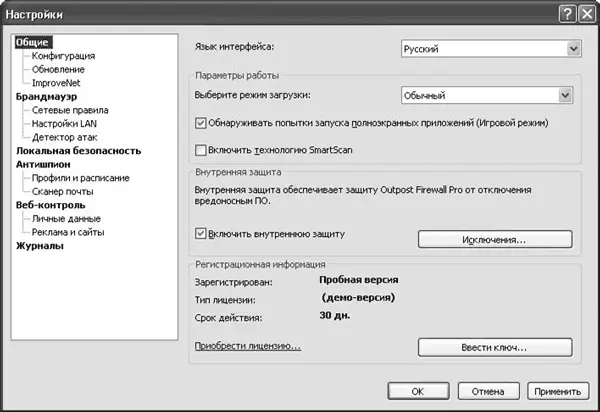
Рис. 4.6.Окно настроек Outpost Firewall Pro
Рассмотрим наиболее часто используемые настройки и те, которые могут понадобиться на начальном этапе работы.
В меню Общиевыбирается язык интерфейса, режим загрузки и разрешение игрового режима, при котором брандмауэр не беспокоит пользователя сообщениями. Установкой флажков активизируется технология SmartScan и внутренняя защита брандмауэра. Перейдя в подменю Конфигурация, можно защитить настройки паролем, сохранить и восстановить конфигурацию. Расписание обновлений указывается в подпункте Обновление. После установки обновления проверяются ежечасно. При необходимости это можно изменить.
В меню Брандмауэрнастраиваются режим работы межсетевого экрана в обычном, фоновом и игровом режиме. При установке Outpost Firewall Pro анализирует сетевые настройки, и безопасные с его точки зрения локальные сети заносятся в подпункт Настройки LAN. По умолчанию любой обмен данными с такими сетями разрешен. При необходимости здесь можно изменить список доверенных сетей, отдельных IP-адресов и доменов. Установка флажка Доверенныйнапротив адреса разрешит все соединения; чтобы разрешить подключения к общим файлам или каталогам по протоколу NetBIOS, установите одноименный флажок. Модуль Детектор атак, настройки которого находятся в соответствующем меню (рис. 4.7), добавляет функции, обычно не свой ственные классическим брандмауэрам: обнаружение и предотвращение атак компьютера из локальной сети и Интернета. Модуль просматривает входящие данные на предмет наличия сигнатур известных атак, а также анализирует попытки сканирования и атаки, направленые на отказ в обслуживании (DoS – Denial of Service), и другие, в том числе неизвестные, сетевые атаки.
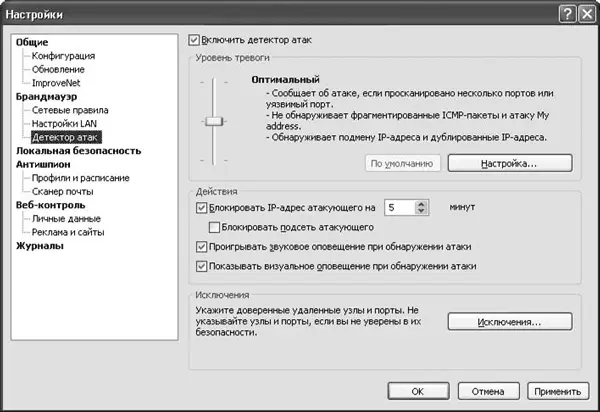
Рис. 4.7.Настройки модуля Детектор атак
Совет
Если на компьютере установлена сетевая система обнаружения и отражения атак, модуль Детектор атак следует отключить, сняв соответствующий флажок.
В поле Уровень тревогинастраивается уровень тревоги и действия модуля при обнаружении атаки. С помощью ползунка можно выбрать один из трех уровней тревоги: Низкий, Оптимальныйи Максимальный, которые отличаются реакцией на некоторые неопасные виды атак. Последний обеспечивает самый высокий уровень защиты, однако будет выдавать большое количество предупреждений. Нажав кнопку Настройка, можно указать, какие виды атак должен обнаруживать и предотвращать Outpost Firewall. На вкладке Ethernetнастраивается защита от некоторых атак, характерных для Ethernet и сетей Wi-Fi. В частности, здесь следует включить ARP-фильтрацию, позволяющую защититься от подмены нападающим IP-адреса. В области Ethernet-атакинастраивается реакция модуля на такие атаки. На вкладке Дополнительноможно отредактировать список атак, которые должен обнаруживать и предотвращать модуль. Каждая атака имеет краткое описание, но отключать что-либо рекомендуется только если вы точно знаете, что делаете. Нажав кнопку Уязвимые порты, можно указать все номера портов, которым требуется уделять особое внимание. Сюда можно занести номера портов, традиционно используемых троянцами и программами дистанционного управления компьютером. Установка флажка Блокировать атакующего на … минутпозволяет установить промежуток времени, на который IP-адрес нападающего узла будет заблокирован, то есть никто не сможет подключиться к защищаемому компьютеру с этого адреса. Дополнительный флажок Блокировать подсеть атакующегопозволяет подстраховаться на случай, если атакующий захочет сменить IP-адрес (например, при переподключении по модемному соединению можно получить другой IP-адрес). Чтобы получать оповещения при обнаружении атак, установите флажки Проигрывать звуковое оповещение при обнаружении атаки Показывать визуальное оповещение при обнаружении атак. Чтобы доверенные узлы не блокировались детектором атак, их следует указать в поле Исключения– все пакеты, посланные ими, не будут считаться вредоносными.
Читать дальшеИнтервал:
Закладка:










